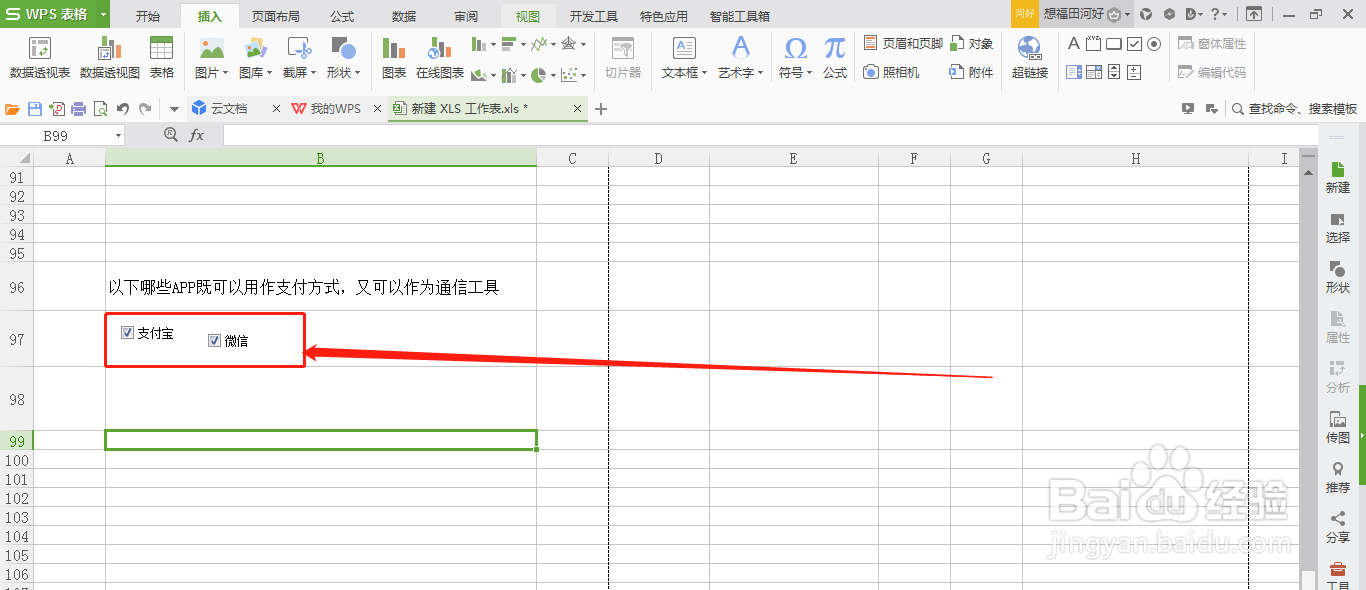1、打开WPS表格,输入需要处理的文本信息
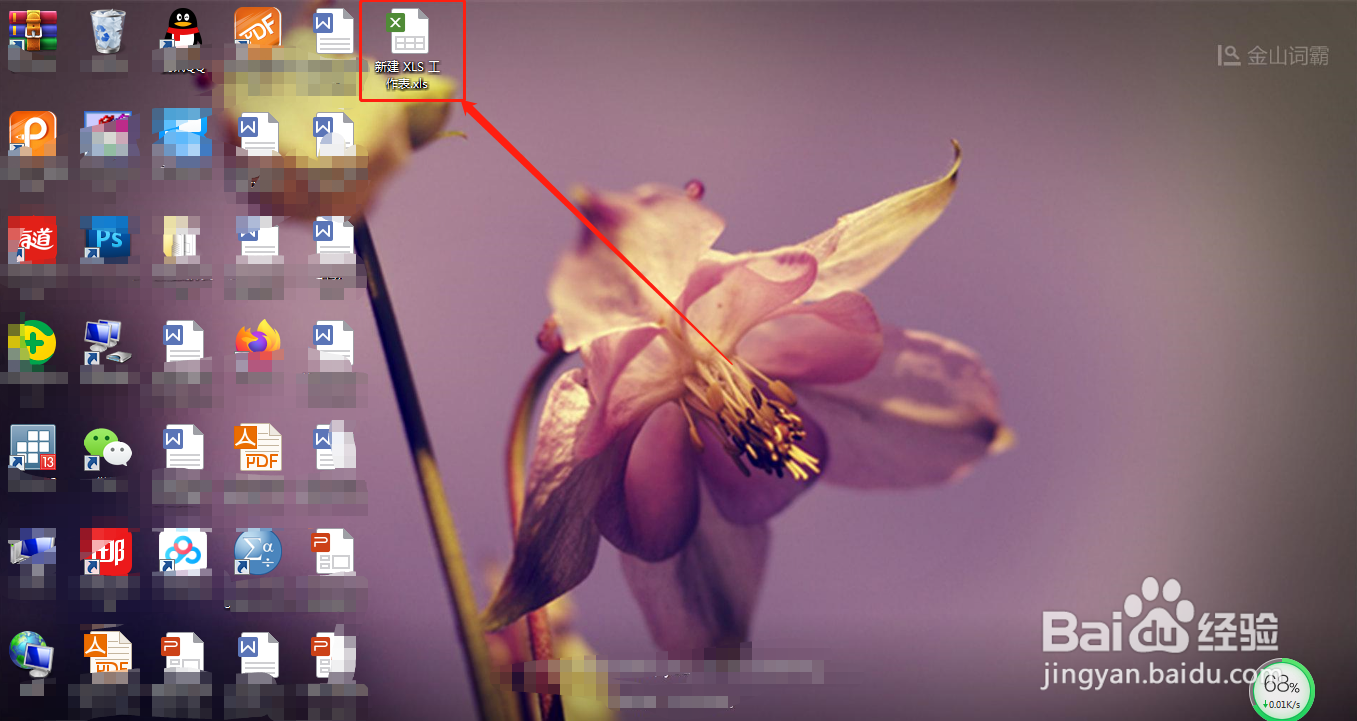
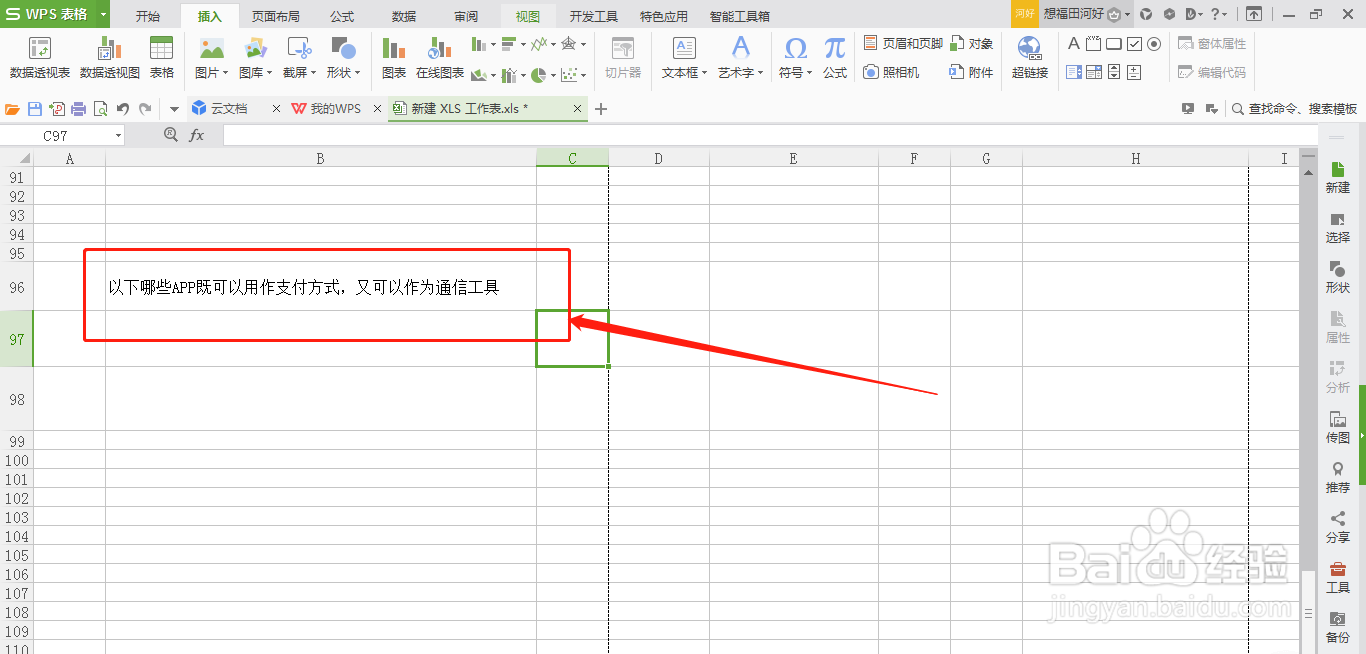
2、点击顶部菜单栏中的“插入”
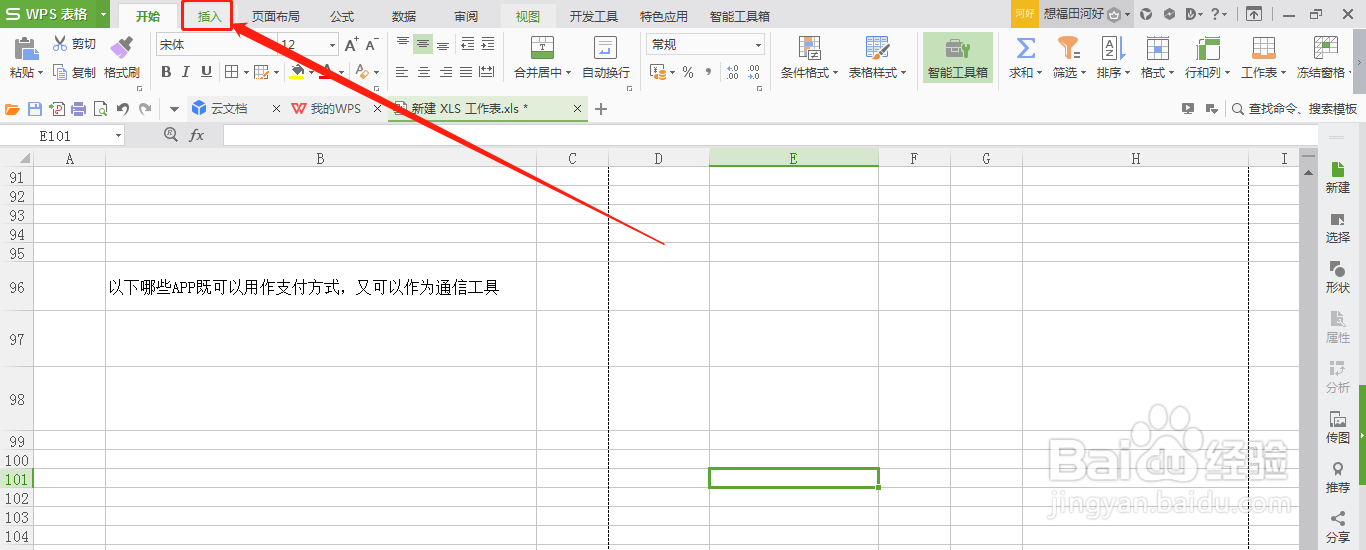
3、点击“复选框”
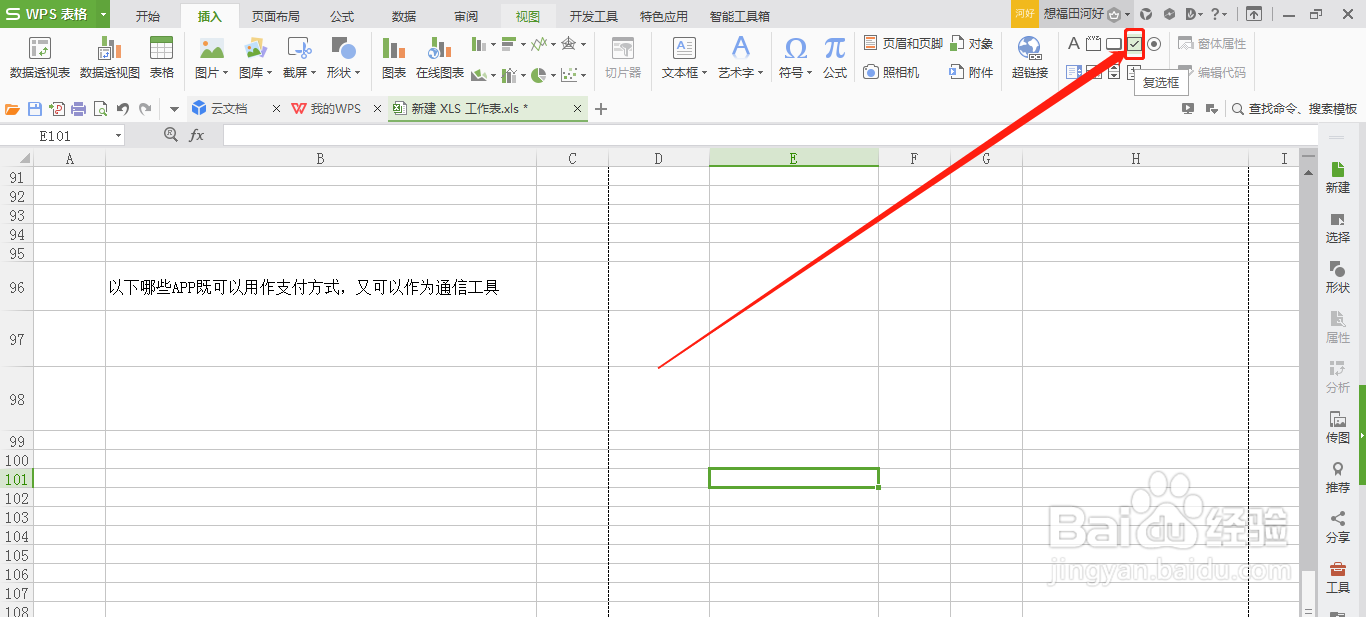
4、当鼠标箭头变为“十字形”,就可以在指定单元格中设置复选框按钮的大小

5、选中“复选框 10”并点击“delete”删除,重新输入“支付宝”,敲击鼠标右键,点击“复制”

6、再次点击鼠标右键,选中“粘贴”

7、选中“支付宝”并删除,重新输入“微信”
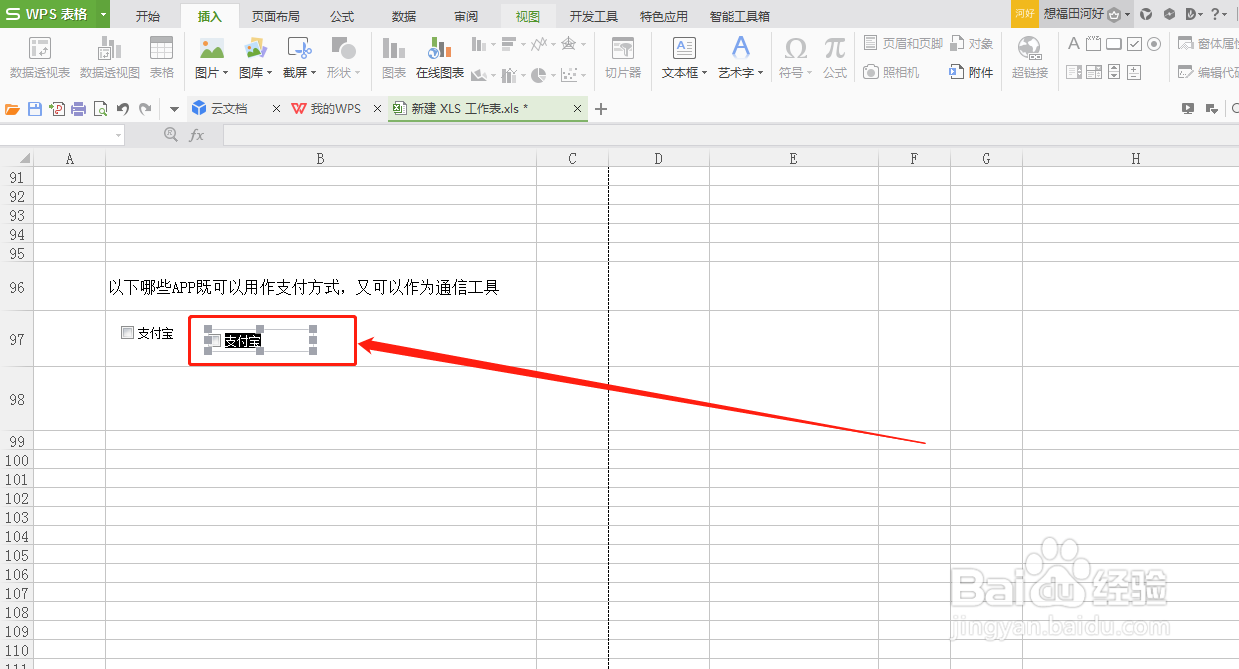
8、如此,即可得到两个复选框按钮
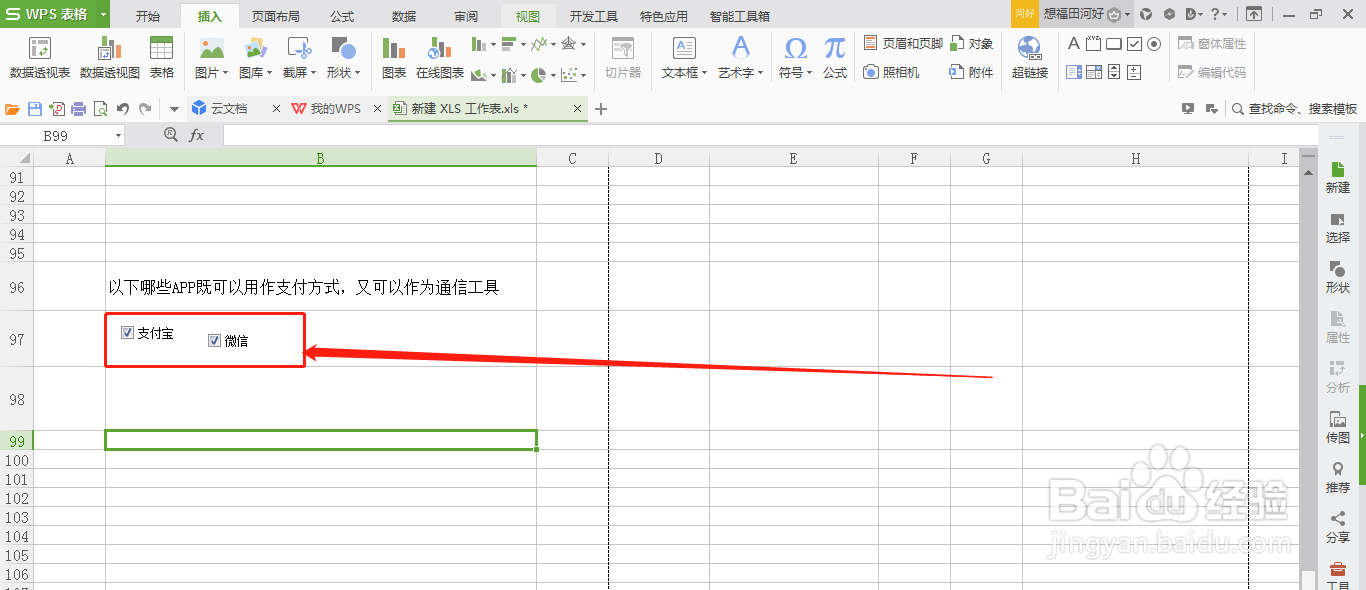
时间:2024-10-14 21:34:40
1、打开WPS表格,输入需要处理的文本信息
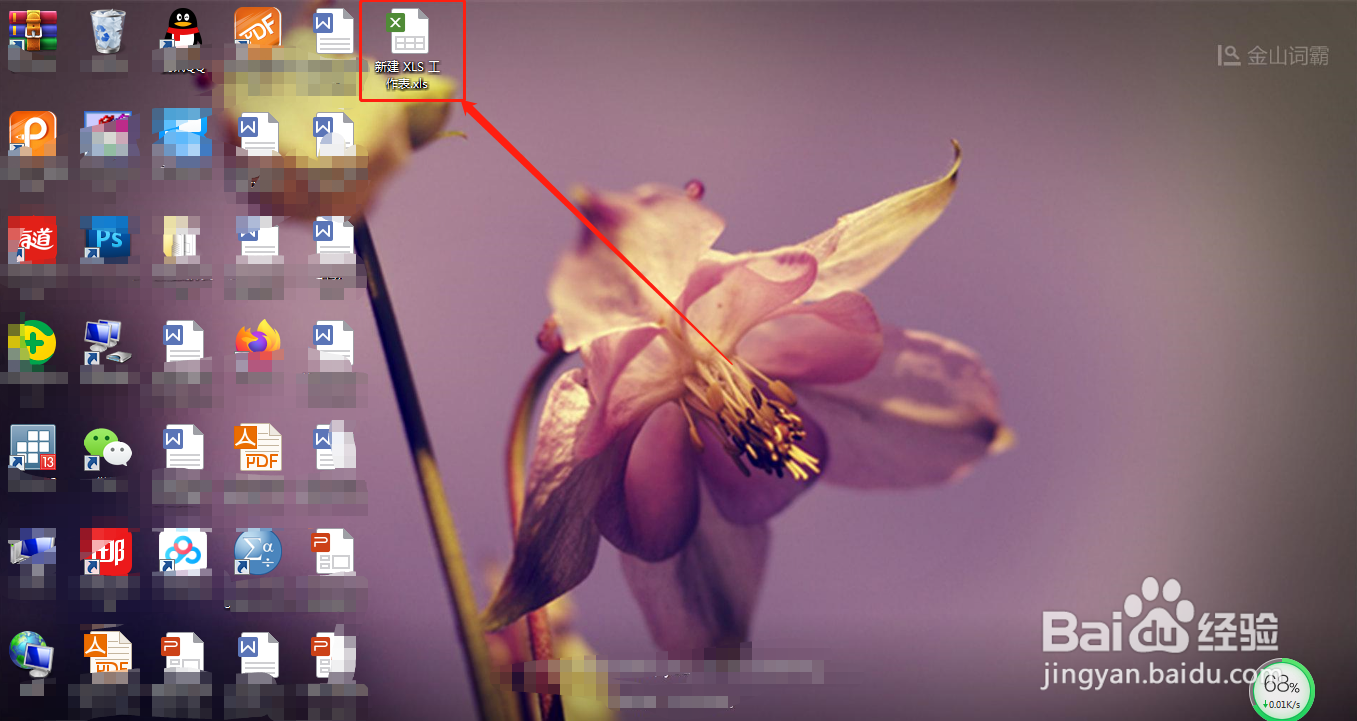
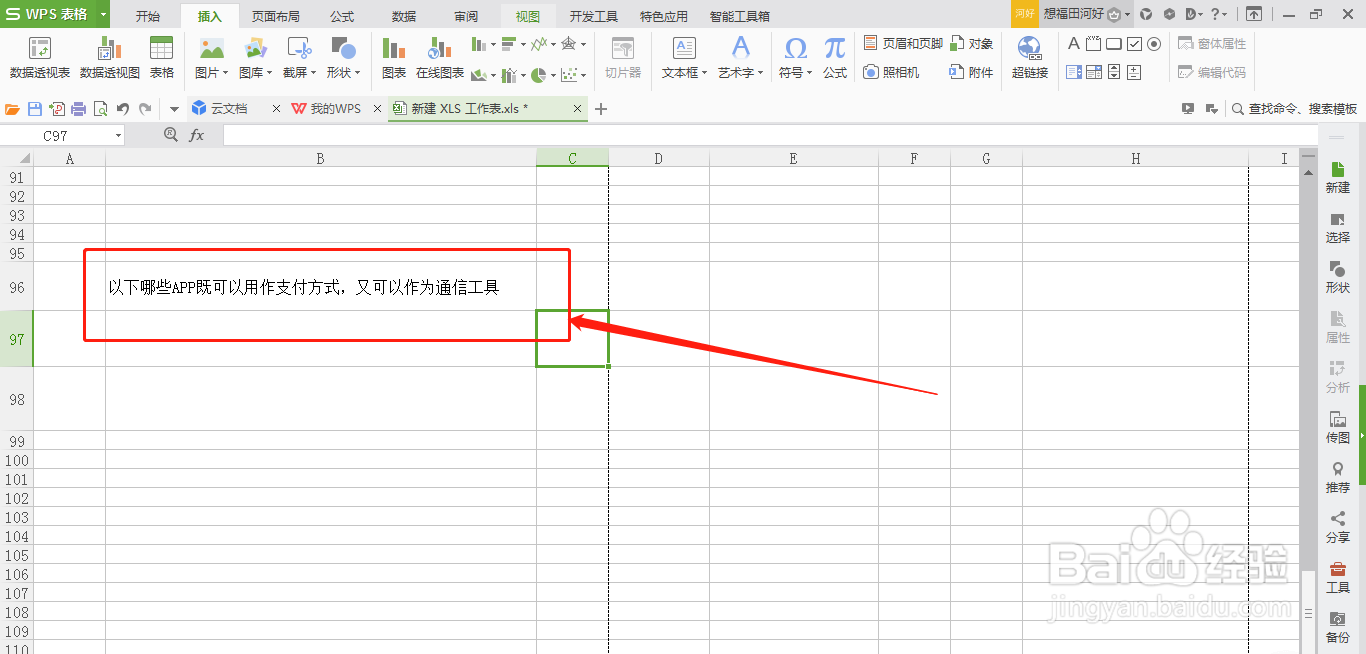
2、点击顶部菜单栏中的“插入”
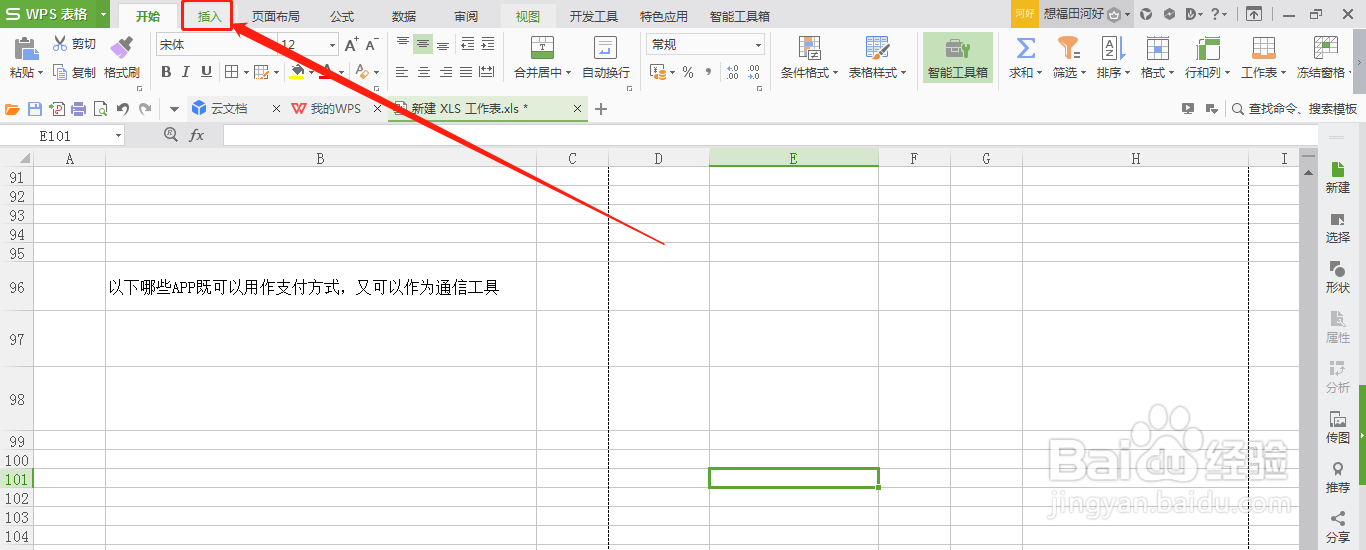
3、点击“复选框”
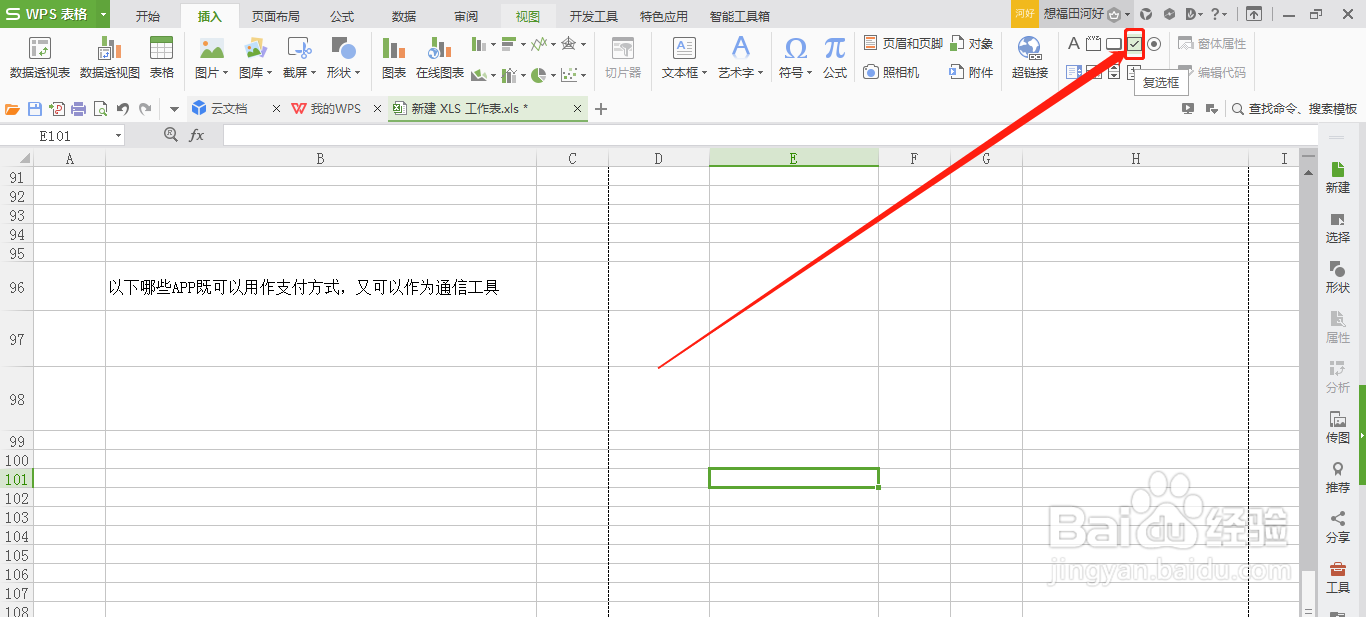
4、当鼠标箭头变为“十字形”,就可以在指定单元格中设置复选框按钮的大小

5、选中“复选框 10”并点击“delete”删除,重新输入“支付宝”,敲击鼠标右键,点击“复制”

6、再次点击鼠标右键,选中“粘贴”

7、选中“支付宝”并删除,重新输入“微信”
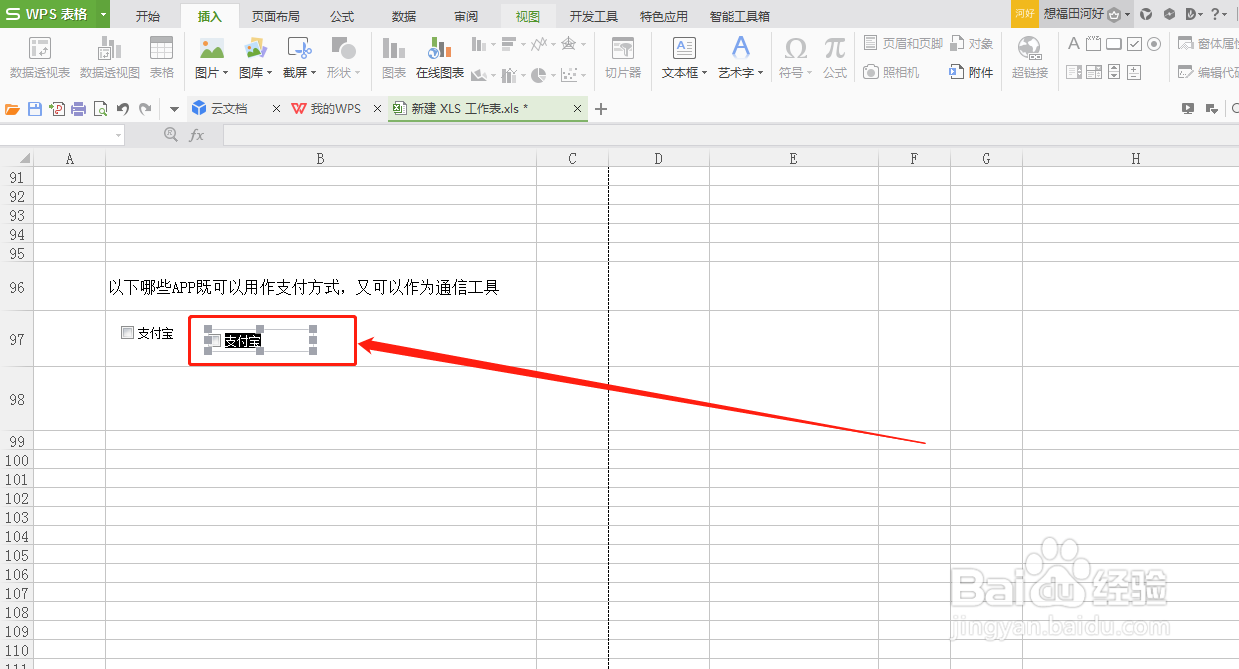
8、如此,即可得到两个复选框按钮